本文目录导读:
从基础到进阶的详细步骤
在数字时代,图片已成为我们日常生活和工作中不可或缺的一部分,无论是社交媒体分享、网页制作还是文档编辑,图片都扮演着重要的角色,很多时候我们会遇到一个问题:如何调整图片大小以适应不同的需求?本文将为您详细介绍图片大小调整的方法,帮助您轻松应对各种场景。
图片大小调整的基础知识
在了解如何调整图片大小之前,我们需要先了解一些基础知识,图片大小通常包括两个方面:像素尺寸和文件大小。
1、像素尺寸:像素是构成图片的基本单位,像素尺寸指的是图片的宽度和高度,通常以像素(px)为单位,一张800x600的图片表示其宽度为800像素,高度为600像素,像素尺寸决定了图片的清晰度和细节表现能力。
2、文件大小:文件大小指的是图片文件在存储设备(如硬盘、手机等)上所占用的空间大小,通常以字节(B)、千字节(KB)、兆字节(MB)等为单位,文件大小与图片的压缩程度、色彩深度等因素有关。
图片大小调整的方法
1、使用图片编辑软件调整像素尺寸
(1)选择一款图片编辑软件,如Adobe Photoshop、GIMP等,这些软件功能强大,支持多种图片格式,可以满足各种复杂的图片编辑需求。
(2)打开需要调整的图片文件,在软件中找到“打开”或“导入”功能,选择需要调整的图片文件。

(3)调整像素尺寸,在软件中找到“图像大小”或“尺寸调整”功能,输入新的像素尺寸值,注意,在调整像素尺寸时,可以选择是否保持图片的宽高比,以保持图片的原始比例。
(4)保存调整后的图片,在软件中找到“保存”或“导出”功能,选择保存路径和格式,完成图片保存。
2、使用在线工具调整文件大小
(1)选择一个可靠的在线图片压缩工具,如TinyPNG、Compressor.io等,这些工具无需安装软件,只需上传图片即可进行压缩和调整。
(2)上传需要调整的图片文件,在在线工具中找到“上传”或“选择文件”功能,选择需要调整的图片文件。
(3)调整文件大小,在在线工具中找到“压缩”或“调整大小”功能,选择适当的压缩比例或输入新的文件大小值,注意,压缩比例越高,图片质量损失越大,因此需要根据实际需求进行选择。
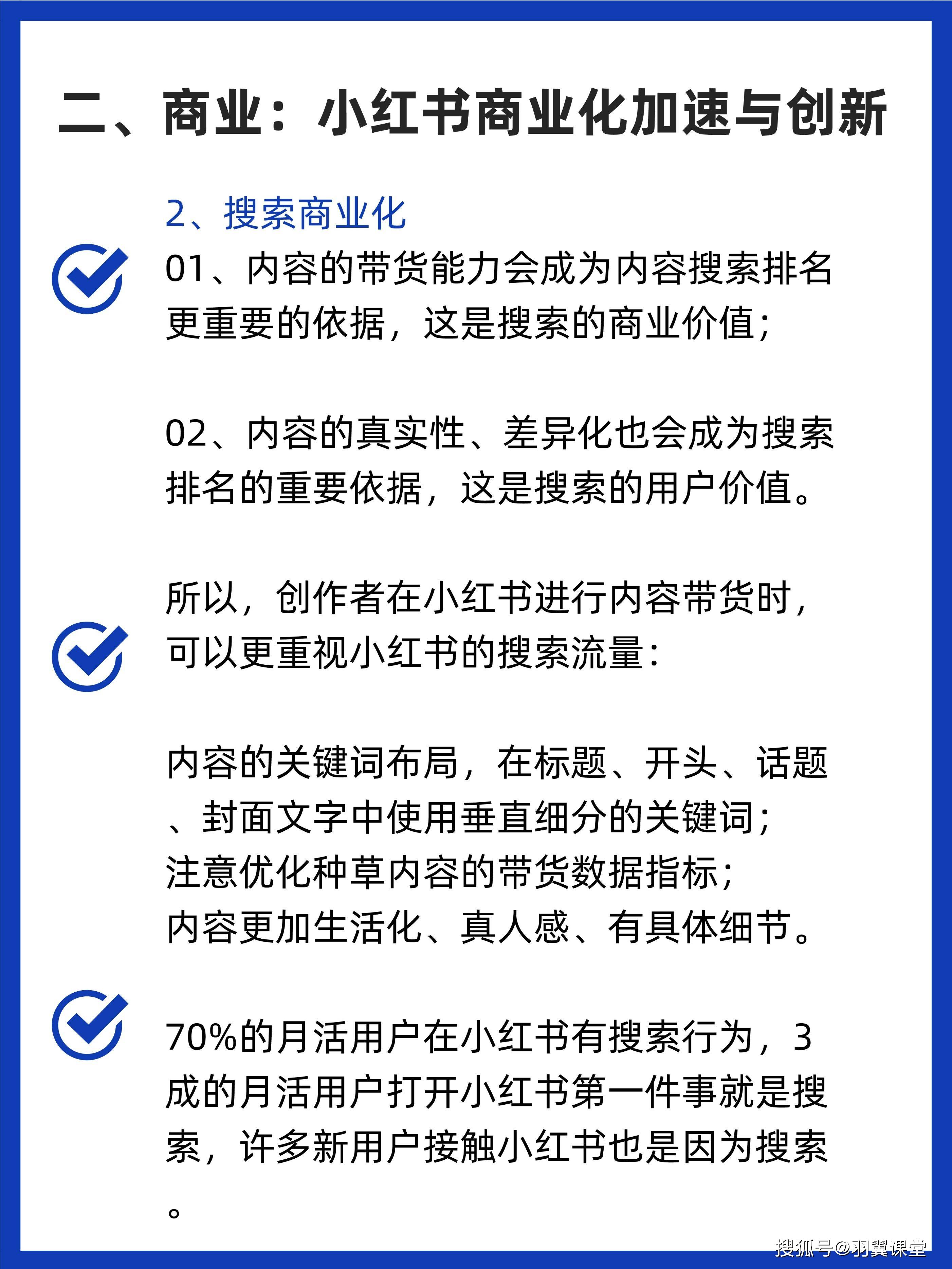
(4)下载调整后的图片,在在线工具中找到“下载”或“保存”功能,完成图片下载。
3、使用手机应用调整图片大小
(1)在手机应用商店中搜索并下载一款图片编辑应用,如Snapseed、Adobe Lightroom等,这些应用功能丰富,支持多种图片格式和编辑功能。
(2)打开应用并导入需要调整的图片文件,在应用中找到“导入”或“选择图片”功能,选择需要调整的图片文件。
(3)调整像素尺寸或文件大小,在应用中找到“尺寸调整”或“压缩”功能,根据需求选择调整像素尺寸或文件大小,注意,不同应用的界面和操作方式可能有所不同,请根据实际情况进行操作。
(4)保存调整后的图片,在应用中找到“保存”或“导出”功能,选择保存路径和格式,完成图片保存。
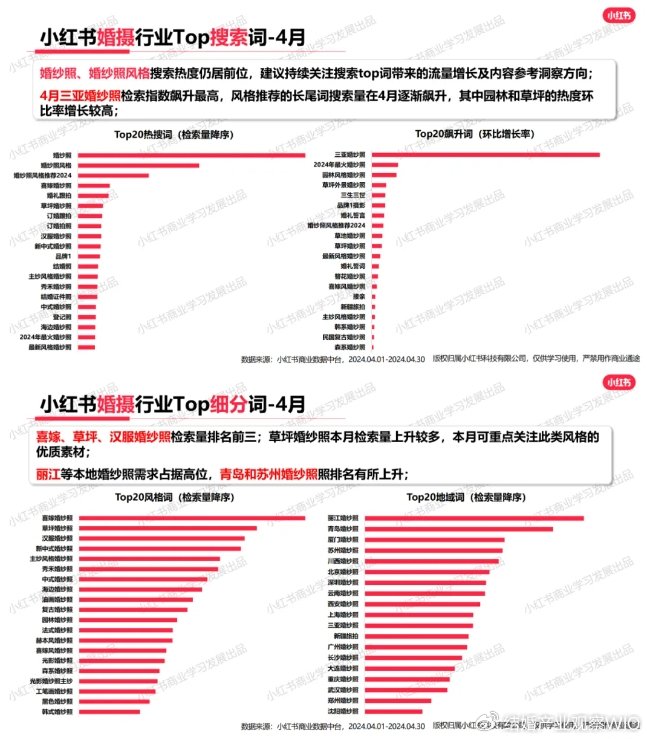
图片大小调整的注意事项
1、在调整图片大小时,请确保备份原始图片文件,以免在调整过程中造成数据丢失。
2、在调整像素尺寸时,请注意保持图片的宽高比,以保持图片的原始比例和美观度。
3、在调整文件大小时,请注意选择合适的压缩比例或文件大小值,以避免过度压缩导致图片质量损失过大。
4、在使用在线工具或手机应用时,请确保选择可靠的平台和应用,以保护个人隐私和数据安全。
通过本文的介绍,相信您已经掌握了图片大小调整的基本方法和注意事项,无论是使用图片编辑软件、在线工具还是手机应用,都可以轻松实现图片大小的调整,希望本文能为您在日常生活和工作中处理图片时提供有益的帮助。










发表评论